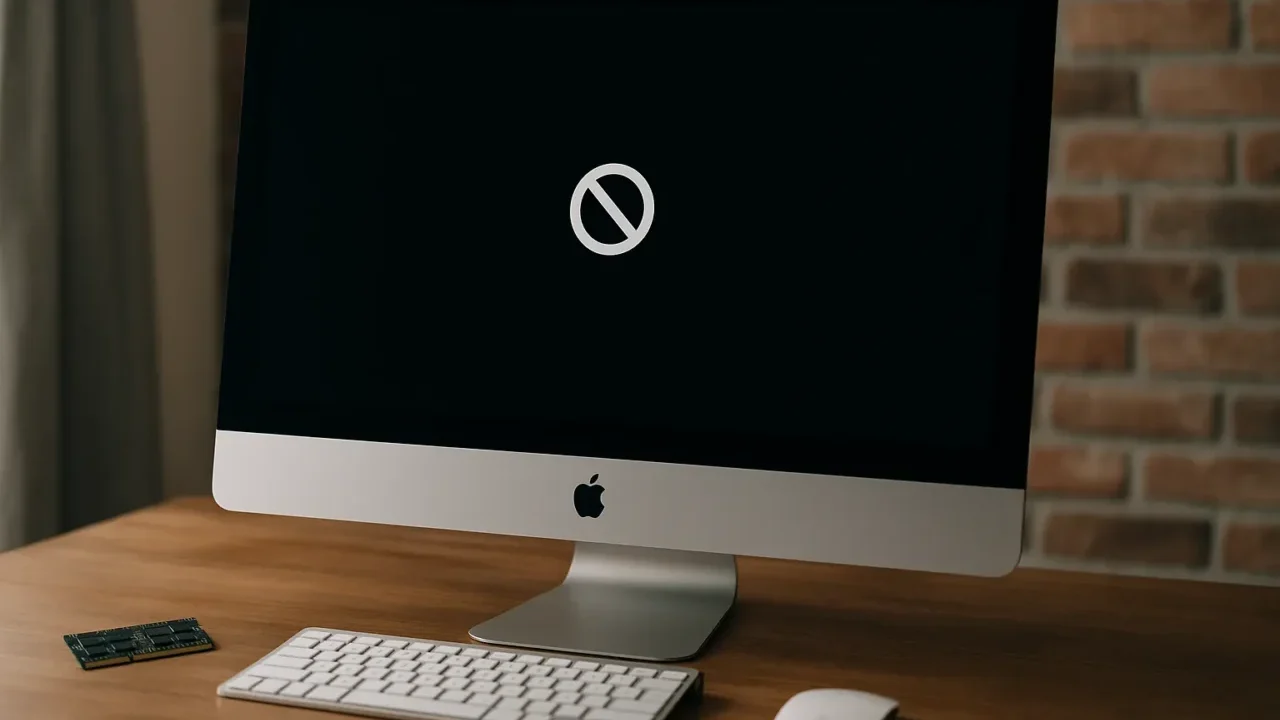- iMacを初期化しようとしたら途中でエラーが出て進まない
- リカバリーモードに入れず、再インストールもできない
- 何度もやり直しているうちに、状態が悪化してしまった
このようなトラブルは、iMacの初期化時に起こりやすい症状のひとつです。正しく初期化できない原因には複数の要因があり、自己判断で繰り返すことでOS破損やデータ消失といった深刻な結果を招くこともあります。
主な原因としては、以下のようなケースが考えられます。
- リカバリ領域やインターネット接続の不具合
- ディスクユーティリティでのフォーマットミス
- macOSのバージョン互換やApple ID認証トラブル
これらはいずれも、正しい知識と準備がなければ対応が難しく、誤操作によって状況を悪化させてしまうことも少なくありません。
本記事では、iMacの初期化が途中で失敗する代表的な原因を整理し、それぞれに対して有効な対処法をわかりやすく解説しています。初期化前の確認ポイントから、安全にやり直す方法まで詳しくご紹介します。
「作業に自信がない」「このままではデータもOSも戻らないかも…」と不安な方は、無料診断(24時間365日対応)をご利用ください。状態を正確に診断し、適切な復旧方法をご案内します。
目次
初期化できない主な原因
iMacが初期化できない原因は一つに限らず、インターネット環境・ストレージの状態・アカウント権限・操作ミスなど、複数の要素が関係していることがあります。以下では、よくある具体的な原因をわかりやすく解説します。
インターネット接続が不安定
インターネット経由でmacOSを再インストールする「インターネットリカバリーモード」では、OSデータをAppleのサーバーからダウンロードします。Wi-Fiが切れやすい、電波が弱い、自宅回線が不安定などの場合、途中でエラーが出てリカバリが完了しない原因になります。有線LAN接続や別の回線で再試行することで改善する場合があります。
ディスク容量不足
macOSの再インストールには数十GBの空き容量が必要です。特に「このMacを初期状態に戻す」を選んだとき、内部ストレージに十分な空きがないと、途中で停止したり、完了できずエラーメッセージが表示されます。写真や動画など、不要なファイルを削除して容量を確保してから再度実行しましょう。
内蔵ディスクのエラーや故障
HDDやSSDのセクタエラー、読み込み不良、コントローラの異常などがあると、ディスクユーティリティでフォーマットできなかったり、OSインストーラがドライブを認識できないことがあります。ディスクユーティリティの「First Aid」を試しても修復できない場合、物理的な故障の可能性もあるため、ストレージ交換や専門業者への相談が必要です。
管理者権限がない
初期化操作には、管理者権限のあるアカウントが必須です。ゲストユーザーや標準ユーザーでログインしていると、「消去」や「復元」の操作自体ができないよう制限されます。Apple IDを使用して作成された最初のアカウントが管理者となっていることが多いので、ログインアカウントを確認し、必要であれば切り替えてください。
時刻やタイムゾーンの設定ズレ
Appleの認証サーバーは時刻情報を利用して通信の正当性を判断しています。時刻がズレていると「インストールできませんでした」や「証明書が無効」などのエラーが発生します。リカバリーモード中に「ユーティリティ」→「ターミナル」を開き、ntpdate -u time.apple.comを入力して時刻を補正することも可能です。
Apple ID・iCloudのサインアウト忘れ
「iMacを探す」機能が有効な状態で初期化しようとすると、アクティベーションロックがかかり、macOSの再インストールができません。初期化前には「iCloud」からサインアウトし、「iMacを探す」をオフにしておくことが必須です。ログアウトにはApple IDのパスワードが必要です。
Commandキーの押し間違い
Intel Macの場合は起動時に「Command + R」、Appleシリコン搭載モデルでは「電源ボタンを長押し」してオプション画面に入る操作が必要です。タイミングが早すぎたり遅すぎたりすると、通常起動してしまい、リカバリーモードに入れません。正しいタイミングで操作することが重要です。
macOSやリカバリーモードの不具合
【要注意】メーカーや修理業者に依頼することのリスク

データトラブルに直面したとき、多くの方がまずメーカーや修理業者への依頼を考えるかもしれません。
確かに本体の修理や部品交換は可能ですが、SSDなどの記憶媒体の初期化・交換によって、データは全て消えてしまいます。
失いたくないデータを守りたい場合は、メーカーや修理業者ではなくデータ復旧の専門業者に相談するのが確実です。デジタルデータリカバリーではデータを保ったまま、故障した機器に対応できます。以下の3つの点で多くの方に選ばれています。
- 相談実績46万件以上(2011年1月~)の豊富な対応経験に基づき、個人・法人問わず幅広いトラブルに対応
- 一部復旧を含む復旧件数割合91.5%(※内、完全復旧57.8%。復旧件数割合=データ復旧件数/データ復旧ご依頼件数。2023年10月実績)という業界トップクラスの技術力
- 他社で「復旧不可」とされた機器の対応実績が7,300件越えにものぼり、独自の復旧技術を保有
大切なデータを守るには、メーカーや修理業者ではなく当社にご相談ください。
iMacが初期化できないときの対処法
原因に応じて一つずつ対処していくことで、多くのトラブルは解消可能です。以下に実践的な対処法を紹介します。
インターネット接続を見直す
Wi-Fiの電波が不安定な場合は有線LANに切り替える、またはルーターを再起動して接続状態を改善します。
First Aidでディスクの修復
リカバリーモード内の「ディスクユーティリティ」でFirst Aidを実行し、エラーを検出・修復します。
空き容量を増やす
最低でも20GB程度の空き容量を確保してから再試行しましょう。不要なアプリやファイルを削除します。
管理者アカウントでログイン
「システム設定」→「ユーザとグループ」から管理者アカウントでログインして操作を行います。
時刻設定の確認・修正
「システム設定」→「日付と時刻」から、正しい地域・タイムゾーンに設定します。
Apple ID・iCloudのサインアウト
「iCloud」からサインアウトし、「iMacを探す」をオフにした状態で初期化を行ってください。
正しい手順でリカバリーモードへ入る
Intel Macでは「Command + R」、Appleシリコンモデルでは電源ボタンを長押しし「オプション」→「macOSユーティリティ」を選択します。
USBインストーラを使う
App Storeや公式からmacOSインストーラをダウンロードし、USBメモリに作成してブートインストールを試みます。
物理故障が疑われる場合は専門相談
ストレージや基板の異常が疑われる場合は、Appleサポートや専門業者への相談が必要です。無理な操作はデータ消失に繋がるため注意しましょう。
初期化がうまくいかない場合、ストレージやシステムの深刻な障害が隠れていることもあります。当社では「46万件以上の相談実績(期間:2011年1月以降)」と「官公庁・法人1万社以上との取引実績」、一部復旧を含む復旧件数割合91.5%(内、完全復旧57.8%。復旧件数割合=データ復旧件数/データ復旧ご依頼件数。2023年10月実績)という高い復旧成功率を誇ります。
データを安全に保ちつつ初期化を成功させたい方は、初期診断・お見積り無料、24時間365日対応の当社までご相談ください。
なぜデジタルデータリカバリーでは復旧困難な機器の復旧事例が多いのか
デジタルデータリカバリーはこれまで数々の復旧に成功してきました。復旧事例が多いのには、理由があります。
業界トップクラスの実績

私たちデジタルデータリカバリーは、14年連続で国内売上No.1(※1)。累計46万件以上(※2)の相談実績をもとに、あらゆるデータトラブルと向き合ってきました。
「データが戻ってくるかどうかは、最初の診断で決まる」
そう言っても過言ではありません。
最大の強みは、その“症例データの蓄積数”。
すべての相談内容を電子カルテのように管理し、障害のパターンと復旧手法を社内でデータ化。
これにより、問題の切り分けが圧倒的に早くなり、対応スピードと成功率の向上につながっています。
その結果、48時間以内に対応を完了した件数は全体の約80%。
一部復旧を含む復旧件数割合は91.5%(※3)と、業界でも高水準の成果を出し続けています。
国内最高峰の復旧設備

復旧の成功事例の多さは、デジタルデータリカバリーの技術力の高さを象徴しています。復旧成功の要因として、次の点が挙げられます:
- 蓄積された知見に基づき、障害箇所を正確に特定
- 最新技術を駆使した独自の復旧手法を開発
- 精密な環境での復旧作業(専用クリーンルーム完備)
これらの要素が、他社では対応が難しいケースでも「不可能を可能に」しています。
「他社で復旧できなかった機器のご相談件数7,300件超」ですので、他社で復旧してもらえなかった機器であっても、デジタルデータリカバリーでは復旧できる可能性もございます。是非ご相談ください。
初期診断・相談・見積まで無料で対応可能
初期診断とは、機器に発生した障害の原因を正確に特定し、復旧の可否や復旧方法を確認する工程です。デジタルデータリカバリーでは、経験豊富な技術者が「初期診断」を行い、内部の部品にダメージを与えることなく問題を見つけます。
データ障害のパターン15,000種類以上もありますが、「ご相談件数46万件超」(算出期間:2011年1月1日~)を持つ当社は、それぞれの障害原因をデータベースから即座に情報を引き出し、原因を正確に特定できる体制を整えています。
※1:データ復旧専門業者とは、自社及び関連会社の製品以外の製品のみを対象に保守及び修理等サービスのうちデータ復旧サービスを専門としてサービス提供している企業のこと、 第三者機関による、データ復旧サービスでの売上の調査結果に基づく。(集計期間:2007年~2020年)
※2:期間:2011年1月1日~
※3:2023年10月実績。一部復旧:完全復旧に至らなかったが、一部復旧できた場合。完全復旧:復旧希望データを100%復旧できた場合。
よくある質問
いえ、かかりません。当社では初期診断を無料で実施しています。お客様の機器に初期診断を行って初めて正確なデータ復旧の費用がわかりますので、故障状況を確認しお見積りをご提示するまで費用は頂いておりません。
※ご郵送で機器をお預けいただいたお客様のうち、チェック後にデータ復旧を実施しない場合のみ機器の返送費用をご負担頂いておりますのでご了承ください。
機器の状態によって故障の程度が異なりますので、復旧完了までにいただくお時間はお客様の機器お状態によって変動いたします。
弊社は、復旧完了までのスピードも強みの1つで、最短即日復旧・ご依頼の約8割を48時間以内に復旧完了などの実績が多数ございます。ご要望に合わせて柔軟に対応させていただきますので、ぜひご相談ください。
営業時間は以下の通りになっております。
365日24時間、年中無休でお電話でのご相談・復旧作業・ご納品・アフターサービスを行っています。お困りの際は是非ご相談ください。
電話受付:0:00~24:00 (24時間対応)
電話番号:0800-333-6302
来社受付:9:30~21:00
復旧できる可能性がございます。
弊社では他社で復旧不可となった機器から、データ復旧に成功した実績が多数ございます。 他社大手パソコンメーカーや同業他社とのパートナー提携により、パートナー側で直せない案件を数多くご依頼いただいており、様々な症例に対する経験を積んでおりますのでまずはご相談ください。
この記事を書いた人

デジタルデータリカバリー データ復旧エンジニア
累計ご相談件数50万件以上のデータ復旧サービス「デジタルデータリカバリー」において20年以上データ復旧を行う専門チーム。
HDD、SSD、NAS、USBメモリ、SDカード、スマートフォンなど、あらゆる機器からデータを取り出す国内トップクラスのエンジニアが在籍。その技術力は各方面で高く評価されており、在京キー局による取材実績も多数。2021年に東京都から復旧技術に関する経営革新優秀賞を受賞。